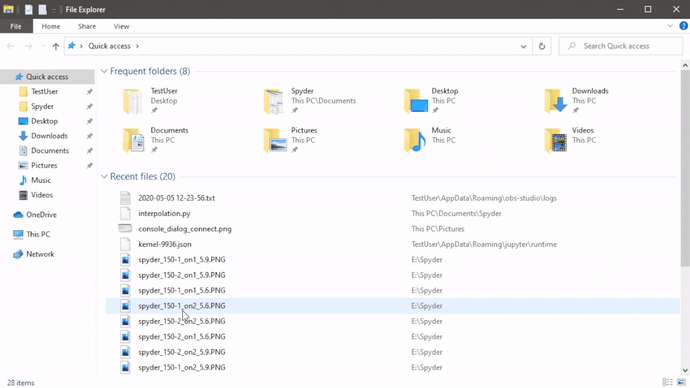Spyder故障基本解决方案 (包括闪退) |
您所在的位置:网站首页 › spyder运行程序后没有显示结果 › Spyder故障基本解决方案 (包括闪退) |
Spyder故障基本解决方案 (包括闪退)
|
这些建议可以解决一部分问题,但往往只是靠自己来解决大多数报告的问题。 建议的故障排除步骤重新启动Spyder ,然后再次尝试您以前所做的操作。升级Spyder 到最新版本,您可能会发现问题已经解决(以及新功能、增强功能和其他错误修复)。次要版本每隔几个月发布一次,所以除非您最近更新过,否则您的版本很可能不是最新版本。您可以通过 Check for updates 下的命令 Help 菜单。
要使用CONDA执行更新(强烈建议),请从您的终端(或Windows上的Anaconda提示符)运行: conda update anacondaconda update spyder3.更新Spyder的依赖项和环境 安装最新版本的发行版(例如,推荐的 Python ),或者在终端中使用相关的“全部更新”命令(或Windows上的 Python 提示符)。要使用conda获取所有内容的最新稳定版本,您可以运行: conda update qt pyqt spyder-kernels ipython ipykernel jupyter_client jupyter_core pyzmq重新启动您的计算机 ,以防问题出在挥之不去的过程或其他类似问题上。恢复Spyder的配置文件 恢复为默认设置,从而解决了大量的Spyder问题。从您的终端(或Windows上的Anaconda提示符)运行:spyder --reset注解 这将重置您的首选项,以及任何自定义键盘快捷键或语法突出显示方案。如果您特别关心其中的任何一个,您应该复制 .spyder-py3 用户主目录中的文件夹 (C:/Users/YOUR_USERNAME 在Windows上, /Users/YOUR_USERNAME 在MacOS上,或 /home/YOUR_USERNAME 在Linux上),如果这不能解决问题,则在以后恢复它。 6.尝试将Spyder安装到新的Conda环境中 (推荐)或 virtualenv/venv ,并查看此问题是否再次出现。 在您的系统终端(或Windows上的Anaconda提示符)中,运行以下命令以创建一个新鲜、干净的环境,并在其中启动Spyder: conda create -n spyder-env spyder -yconda activate spyder-envspyder如果这解决了问题,问题很可能是由于您的系统上安装了另一个软件包,特别是在使用pip时,这可能会导致许多问题,如果可能的话,应该尽量避免。 观看我们的视频 使用pip、conda和conda-forge解决和避免问题,并遵循其说明。重新安装Spyder如果前面的步骤都不能解决您的问题,您应该完全卸载Spyder,不管您最初安装它的方式是什么。 对于 Python ,请按照中选项B下的所有步骤操作 Anaconda uninstall guide ,删除最初安装的Anaconda目录,然后(在Windows上)删除 %appdata%/python 目录(如果存在)。
然后,执行最新版本的全新安装 Anaconda distribution 这就是我们建议您安装Spyder并使其保持最新的方式。 重要 虽然我们欢迎您通过我们提供的许多其他方式之一让Spyder自己工作,但我们只能为 Python 发行版的用户提供与安装相关问题的个别支持。特别是,pip安装虽然可行,但实际上只针对专家,因为涉及到许多陷阱和特定于您的设置的不同问题,这就是我们建议尽可能使用conda的原因。欲了解更多信息,请访问我们的 安装指南 隔离问题如果您在运行特定行、挡路或脚本/程序时出错,这可能不是Spyder的问题,而是它所依赖的包中较低的某个部分。如果并且直到它开始按您预期的方式工作,请尝试按以下顺序运行它。如果你设法隔离了这个错误,就把它报告给最后一个 不会 在这里工作。 spyder 当然是它自己!如果可能,请确保在关闭并重新打开后可以重现错误。一个空的QtConsole实例 ,例如从Anaconda Navigator或从Anaconda Prompt/Terminal/Command Line(Windows/Mac/Linux)启动 jupyter qtconsole 。
小技巧 如果这些方法中的任何一个以类似或相同的方式再次出现问题(除了Spyder本身之外),那么几乎可以肯定的是,这不是Spyder的问题,最好在其他地方处理。因为我们通常不能对与Spyder无关的问题做太多事情,像这样的论坛 Stack Overflow 或者相关软件包的文档是获取帮助或报告问题的更好位置。 请参阅 呼救 调试和修补¶如果您熟悉Python,通常可以自己诊断甚至修复Spyder问题,因为IDE的编写语言与您在其中使用的语言相同。您可以查看收到的错误消息以及Spyder的内部工作原理 Internal Console ,在菜单项下可用 View ‣ Panes ‣ Internal Console 。
有关更详细的调试输出,请使用以下命令从命令行(Windows上为Anaconda提示符)启动Spyder spyder --debug-info verbose 。 即使您自己无法解决问题,此输出也非常有助于我们快速缩小范围并为您解决问题。 作者Toby老师之前也多次遇到过spyder编辑器闪退情况,我分享一下解决方案。我用的是2021年5月发布的64位版本anaconda。安装前把之前所有python编程软件都删了,包括相关系统文件。如果不删除干净,可能干扰安装新的anaconda。我推荐一款软件,叫everything,可以快速找到你安装anaconda目录。
有一些库体积较大,依赖诸多其他库。安装复杂的库最好在conda创建的虚拟环境中运行,否则安装后造成包版本冲突,也可能引发spyder闪退。 参考: spyder官网说明 https://docs.spyder-ide.org/current/troubleshooting/basic-first-aid.html; 翻译版 https://www.osgeo.cn/spyder-docs/troubleshooting/basic-first-aid.html; Spyder故障基本解决方案就为大家讲解到这里,欢迎大家扫码关注课程《从0到1Python数据科学之旅》,学习更多python数据科学知识。
版权声明:文章来自公众号(python风控模型),未经许可,不得抄袭。遵循CC 4.0 BY-SA版权协议,转载请附上原文出处链接及本声明。 |
【本文地址】
今日新闻 |
推荐新闻 |